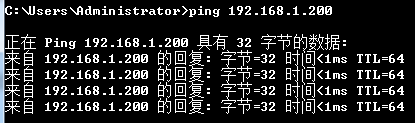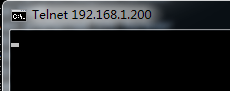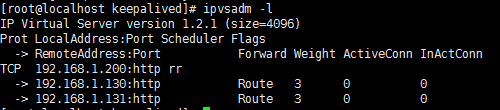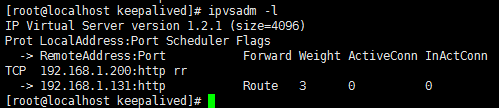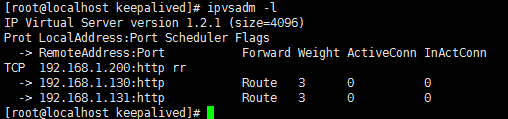LVS+KeepAlived+Nginx高可用实现方案

这是一段血泪教程....
概念
LVS
-
什么是lvs
LVS是Linux Virtual Server的简写,意即Linux虚拟服务器,是一个虚拟的服务器集群系统。本项目在1998年5月由章文嵩博士成立,是中国国内最早出现的自由软件项目之一。 -
宗旨
- 使用集群技术和Linux操作系统实现一个高性能、高可用的服务器.
- 很好的可伸缩性(Scalability)
- 很好的可靠性(Reliability)
- 很好的可管理性(Manageability)。
-
特点
可伸缩网络服务的几种结构,它们都需要一个前端的负载调度器(或者多个进行主从备份)。我们先分析实现虚拟网络服务的主要技术,指出IP负载均衡技术是在负载调度器的实现技术中效率最高的。在已有的IP负载均衡技术中,主要有通过网络地址转换(Network Address Translation)将一组服务器构成一个高性能的、高可用的虚拟服务器,我们称之为VS/NAT技术(Virtual Server via Network Address Translation)。在分析VS/NAT的缺点和网络服务的非对称性的基础上,我们提出了通过IP隧道实现虚拟服务器的方法VS/TUN (Virtual Server via IP Tunneling),和通过直接路由实现虚拟服务器的方法VS/DR(Virtual Server via Direct Routing),它们可以极大地提高系统的伸缩性。VS/NAT、VS/TUN和VS/DR技术是LVS集群中实现的三种IP负载均衡技术。 -
其他
更多其他特点请参考百度百科-Lvs
KeepAlived
- 什么是keepAlived
keepalived是一个类似于layer3, 4 & 5交换机制的软件,也就是我们平时说的第3层、第4层和第5层交换。Keepalived是自动完成,不需人工干涉。 - 简介
Keepalived的作用是检测服务器的状态,如果有一台web服务器宕机,或工作出现故障,Keepalived将检测到,并将有故障的服务器从系统中剔除,同时使用其他服务器代替该服务器的工作,当服务器工作正常后Keepalived自动将服务器加入到服务器群中,这些工作全部自动完成,不需要人工干涉,需要人工做的只是修复故障的服务器。 - 工作原理
Layer3,4,5工作在IP/TCP协议栈的IP层,TCP层,及应用层,原理分别如下:- Layer3:Keepalived使用Layer3的方式工作式时,Keepalived会定期向服务器群中的服务器发送一个ICMP的数据包(既我们平时用的Ping程序),如果发现某台服务的IP地址没有激活,Keepalived便报告这台服务器失效,并将它从服务器群中剔除,这种情况的典型例子是某台服务器被非法关机。Layer3的方式是以服务器的IP地址是否有效作为服务器工作正常与否的标准。
- Layer4:如果您理解了Layer3的方式,Layer4就容易了。Layer4主要以TCP端口的状态来决定服务器工作正常与否。如web server的服务端口一般是80,如果Keepalived检测到80端口没有启动,则Keepalived将把这台服务器从服务器群中剔除。
- Layer5:Layer5对指定的URL执行HTTP GET。然后使用MD5算法对HTTP GET结果进行求和。如果这个总数与预期值不符,那么测试是错误的,服务器将从服务器池中移除。该模块对同一服务实施多URL获取检查。如果您使用承载多个应用程序服务器的服务器,则此功能很有用。此功能使您能够检查应用程序服务器是否正常工作。MD5摘要是使用genhash实用程序(包含在keepalived软件包中)生成的。
SSL_GET与HTTP_GET相同,但使用SSL连接到远程Web服务器。
MISC_CHECK:此检查允许用户定义的脚本作为运行状况检查程序运行。结果必须是0或1.该脚本在导演盒上运行,这是测试内部应用程序的理想方式。可以使用完整路径(即/path_to_script/script.sh)调用可以不带参数运行的脚本。那些需要参数的需要用双引号括起来(即“/path_to_script/script.sh arg 1 ... arg n”)
- 作用
主要用作RealServer的健康状态检查以及LoadBalance主机和BackUP主机之间failover的实现。
高可用web架构:LVS+keepalived+nginx+apache+php+eaccelerator(+nfs可选 可不选)
为什么要使用
当我们的服务器意外挂了之后,我们要怎么做?
当然是找一台新的机器,替代现有的机器,然后做新的环境部署,端口映射,域名解析等等一系列的工作,再将服务重新启动;但是如果这一系列的操作都是手动完成的,那么等你把这些工作搞好,可能服务已经停止个把小时了,这会儿估计运营早就提着菜刀架在你脖子上了;
但是如果使用了KeepAlived之后,然后提前将备用机准备好,当主的机器挂掉之后,自动将VIP给你切换到备用机,并且以邮件的形式告诉你说主服务已经挂了,你得赶紧恢复起来;这时候你就可以慢慢的去找主服务的问题,这时候并不会影响到你的正常业务运行。
准备
-
虚拟机(CentOS 7)
准备了4台虚拟机,用于测试| IP | 作用 |
| - | - |
| 192.168.1.128 | keepalived master |
| 192.168.1.129 | keepalived backup |
| 192.168.1.130 | nginx1 |
| 192.168.1.131 | nginx2 |
| 192.168.1.200 | 虚拟ip VIP | -
基本架设示意图
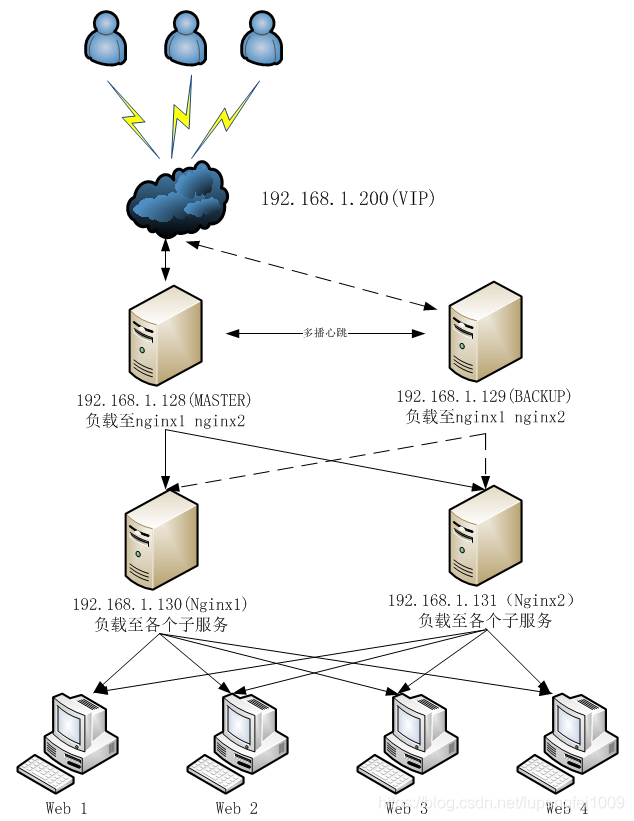
-
安装源文件
keepalived-2.0.10 下载
软件安装
在192.168.1.128及192.168.1.129上安装keepalived
在192.168.1.130及192.168.1.131上安装nginx
KeepAlived 安装
- 基础软件安装
yum install gcc yum -y install openssl-devel yum -y install libnl libnl-devel yum install -y libnfnetlink-devel yum -y install net-tools yum install vim -y
源码安装
-
将以上下载的2.0.10的版本拷贝至/use/local/src下
-
安装
- 解压编译、安装
cd /use/local/src tar -zxvf keepalived-2.0.10.tar.gz mv keepalived-2.0.10 ../keepalived cd /use/local/keepalived/ ./configure make && make install-
常见错误1
!!! OpenSSL is not properly installed on your system. !!!
!!! Can not include OpenSSL headers files. !!!
解决方法:
yum -y install openssl-devel -
常见错误2
this build will not support IPVS with IPv6. Please install libnl/libnl-3 dev libraries to support IPv6 with IPVS.(此版本不支持使用IPv6的IPVS。 请安装libnl / libnl-3 dev库以支持带IPVS的IPv6。)
解决方法:
yum -y install libnl libnl-devel -
常见问题三
configure: error: libnfnetlink headers missing
解决方法:
yum install -y libnfnetlink-devel -
keepalived配置
将keepalived配置文件拷贝到etc/keepalived下mkdir /etc/keepalived cp /usr/local/keepalived/keepalived/etc/keepalived/keepalived.conf /etc/keepalived/ -
开机启动项
把 keepalived的启动文件复制到init.d下,加入开机启动项cp /usr/local/keepalived/keepalived/etc/init.d/keepalived /etc/rc.d/init.d/ -
将keepalived文件拷贝到etc下
cp /usr/local/keepalived/keepalived/etc/sysconfig/keepalived /etc/sysconfig/ -
把keepalived加入系统命令目录
cp /usr/local/sbin/keepalived /usr/sbin/- 常见问题
error while loading shared libraries: libcrypto.so.1.1: cannot open shared object file: No such file or directory
解决方式:
ln -s /usr/local/lib64/libssl.so.1.1 /usr/lib64/libssl.so.1.1
ln -s /usr/local/lib64/libcrypto.so.1.1 /usr/lib64/libcrypto.so.1.1
- 常见问题
yum安装
这里的教程使用的上面的源码安装
yum install -y keepalived
服务启动、重启、关闭
这里只是测试服务是否能正常启动,后续还需要更改keepalived的配置之后才能正常的使用
-
启动
/etc/init.d/keepalived start -
重启
/etc/init.d/keepalived restart -
启动
/etc/init.d/keepalived stop
安装ipvsadm
用于查看lvs转发及代理情况的工具
只需要在192.168.1.128及192.168.1.129上安装即可
yum install ipvsadm -y
nginx安装
只需要在192.168.1.130及192.168.1.131上安装nginx即可
请参考基于CentOS 7 web服务环境搭建(包含JDK+Nginx+Tomcat+Mysql+Redis)中nginx的安装部分
或者
请参考OpenResty(Nginx+Lua)高并发最佳实践直接安装OpenResty即可包含了nginx部分,这里选用的是这种方式
防火墙(iptables)
-
停用firewalld
systemctl stop firewalld.service systemctl disable firewalld.service systemctl mask firewalld.service -
安装iptables防火墙
#查看iptables相关的安装包 yum list iptables* #安装 yum install -y iptables-services
防火墙配置(方式一)
- 编辑防火墙,增加端口
-
keepalived服务器下的配置
192.168.1.128和192.168.1.129下的添加以下配置
vi /etc/sysconfig/iptables#允许vrrp多播心跳(如果防火墙开启,这里不配置这个,就会出现裂脑) -A INPUT -p vrrp -j ACCEPT #开启80端口的访问(如果防火墙开启,不配置这个,vip的80端口将无法正常访问) -I INPUT -p tcp --dport 80 -j ACCEPT -
nginx服务器下配置
192.168.1.130和192.168.1.131下的添加以下配置
vi /etc/sysconfig/iptables#nginx默认监听的80端口 这里直接开启80端口的外网访问(不开启外网将无法正常反问对应服务器的nginx) -A INPUT -p tcp -m state --state NEW -m tcp --dport 80 -j ACCEPT -
重启防火墙
systemctl restart iptables.service
-
防火墙配置(方式二)
直接关闭所有防火墙,这种方式仅仅用于测试;不推荐用于实际项目
systemctl stop iptables.service
配置nginx服务器(>>这里很重要!很重要!很重要!!!<<)
以下操作需要在角色为Web服务器的两台中进行
即192.168.1.130和192.168.1.131这两台服务器上配置即可
-
启动nginx服务
确保nginx已经正常运行了ps -ef|grep nginx -
编辑realserver脚本文件两台机器都要搞
-
进入init文件夹
cd /etc/init.d/ -
编辑脚本
vim realserver
添加以下脚本#虚拟的vip 根据自己的实际情况定义 SNS_VIP=192.168.1.200 /etc/rc.d/init.d/functions case "$1" in start) ifconfig lo:0 $SNS_VIP netmask 255.255.255.255 broadcast $SNS_VIP /sbin/route add -host $SNS_VIP dev lo:0 echo "1" >/proc/sys/net/ipv4/conf/lo/arp_ignore echo "2" >/proc/sys/net/ipv4/conf/lo/arp_announce echo "1" >/proc/sys/net/ipv4/conf/all/arp_ignore echo "2" >/proc/sys/net/ipv4/conf/all/arp_announce sysctl -p >/dev/null 2>&1 echo "RealServer Start OK" ;; stop) ifconfig lo:0 down route del $SNS_VIP >/dev/null 2>&1 echo "0" >/proc/sys/net/ipv4/conf/lo/arp_ignore echo "0" >/proc/sys/net/ipv4/conf/lo/arp_announce echo "0" >/proc/sys/net/ipv4/conf/all/arp_ignore echo "0" >/proc/sys/net/ipv4/conf/all/arp_announce echo "RealServer Stoped" ;; *) echo "Usage: $0 {start|stop}" exit 1 esac exit 0 -
保存并设置脚本的执行权限
chmod 755 /etc/init.d/realserver因为realserver脚本中用到了/etc/rc.d/init.d/functions,所以一并设置权限
chmod 755 /etc/rc.d/init.d/functions -
执行脚本
service realserver start
-
查看执行结果
ip a
如果看到以下效果,说明脚本已经执行成功了
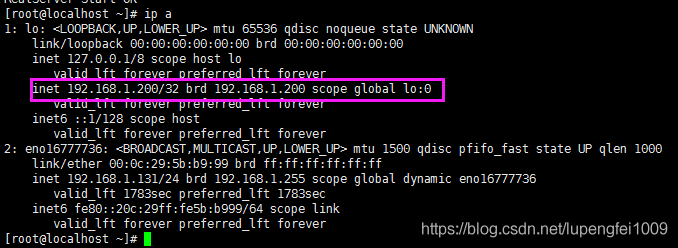
-
最后关键一步,配置keepalived
配置MASTER
进入192.168.1.128服务器
cd /etc/keepalived
#备份默认的keepalived配置
mv keepalived.conf keepalived-back.conf
vim keepalived.conf
添加以下配置:
global_defs {
notification_email {
edisonchou@hotmail.com
}
notification_email_from sns-lvs@gmail.com
smtp_server 192.168.80.1
smtp_connection_timeout 30
router_id LVS_DEVEL # 设置lvs的id,在一个网络内应该是唯一的
}
vrrp_instance VI_1 {
state MASTER #指定Keepalived的角色,MASTER为主,BACKUP为备 记得大写
interface eno16777736 #网卡id 不同的电脑网卡id会有区别 可以使用:ip a查看
virtual_router_id 51 #虚拟路由编号,主备要一致
priority 100 #定义优先级,数字越大,优先级越高,主DR必须大于备用DR
advert_int 1 #检查间隔,默认为1s
authentication { #这里配置的密码最多为8位,主备要一致,否则无法正常通讯
auth_type PASS
auth_pass 1111
}
virtual_ipaddress {
192.168.1.200 #定义虚拟IP(VIP)为192.168.1.200,可多设,每行一个
}
}
# 定义对外提供服务的LVS的VIP以及port
virtual_server 192.168.1.200 80 {
delay_loop 6 # 设置健康检查时间,单位是秒
lb_algo rr # 设置负载调度的算法为wlc
lb_kind DR # 设置LVS实现负载的机制,有NAT、TUN、DR三个模式
nat_mask 255.255.255.0
persistence_timeout 0
protocol TCP
real_server 192.168.1.130 80 { # 指定real server1的IP地址
weight 3 # 配置节点权值,数字越大权重越高
TCP_CHECK {
connect_timeout 10
nb_get_retry 3
delay_before_retry 3
connect_port 80
}
}
real_server 192.168.1.131 80 { # 指定real server2的IP地址
weight 3 # 配置节点权值,数字越大权重越高
TCP_CHECK {
connect_timeout 10
nb_get_retry 3
delay_before_retry 3
connect_port 80
}
}
}
配置BACKUP
进入192.168.1.129服务器
cd /etc/keepalived
#备份默认的keepalived配置
mv keepalived.conf keepalived-back.conf
vim keepalived.conf
添加以下配置:
global_defs {
notification_email {
edisonchou@hotmail.com
}
notification_email_from sns-lvs@gmail.com
smtp_server 192.168.80.1
smtp_connection_timeout 30
router_id LVS_DEVEL # 设置lvs的id,在一个网络内应该是唯一的
}
vrrp_instance VI_1 {
state BACKUP #指定Keepalived的角色,MASTER为主,BACKUP为备 记得大写
interface eno16777736 #网卡id 不同的电脑网卡id会有区别 可以使用:ip a查看
virtual_router_id 51 #虚拟路由编号,主备要一致
priority 50 #定义优先级,数字越大,优先级越高,主DR必须大于备用DR
advert_int 1 #检查间隔,默认为1s
authentication { #这里配置的密码最多为8位,主备要一致,否则无法正常通讯
auth_type PASS
auth_pass 1111
}
virtual_ipaddress {
192.168.1.200 #定义虚拟IP(VIP)为192.168.1.200,可多设,每行一个
}
}
# 定义对外提供服务的LVS的VIP以及port
virtual_server 192.168.1.200 80 {
delay_loop 6 # 设置健康检查时间,单位是秒
lb_algo rr # 设置负载调度的算法为wlc
lb_kind DR # 设置LVS实现负载的机制,有NAT、TUN、DR三个模式
nat_mask 255.255.255.0
persistence_timeout 0
protocol TCP
real_server 192.168.1.130 80 { # 指定real server1的IP地址
weight 3 # 配置节点权值,数字越大权重越高
TCP_CHECK {
connect_timeout 10
nb_get_retry 3
delay_before_retry 3
connect_port 80
}
}
real_server 192.168.1.131 80 { # 指定real server2的IP地址
weight 3 # 配置节点权值,数字越大权重越高
TCP_CHECK {
connect_timeout 10
nb_get_retry 3
delay_before_retry 3
connect_port 80
}
}
}
配置注意项
- router_id
后面跟的自定义的ID在同一个网络下是一致的 - state
state后跟的MASTER和BACKUP必须是大写;否则会造成配置无法生效的问题 - interface
网卡ID;这个值不能完全拷贝我的配置,要根据自己的实际情况来看,可以使用以下方式查询
ip a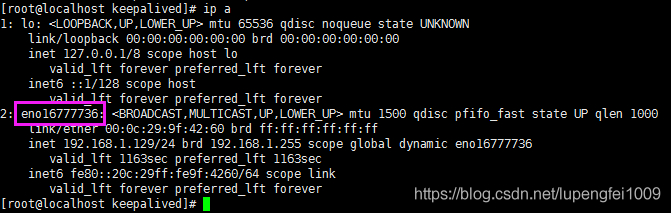
- priority
主备优先级
MASTER中配置的priority必须比BACKUP大;差值最好>=50 - authentication
主备之间的认证方式
一般使用PASS即可;主备的配置必须一致;否则无法通讯,会导致裂脑;密码不能大于8位 - virtual_ipaddress
配置的VIP;允许配置多个
启动keepalived
在192.168.1.128和192.168.1.129下分别执行以下指令启动keepalived
/etc/init.d/keepalived start
- 检查主keepalived 启动后的配置情况
ip a
如果网卡下出现192.168.1.200(VIP)说明主已经启动成功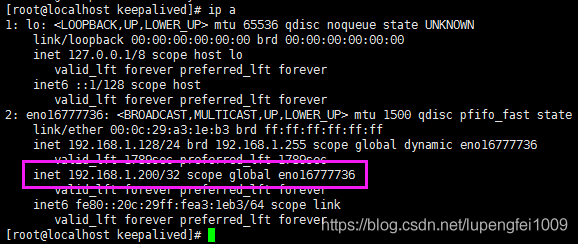
- 检查备keepalived 启动后的配置情况
ip a
备服务器的网卡下没有出现192.168.1.200(VIP)的ip,说明备服务正常注:如果这里也出现了VIP,那么说明裂脑了,需要检查防火墙是否配置正确;是否允许了vrrp的多播通讯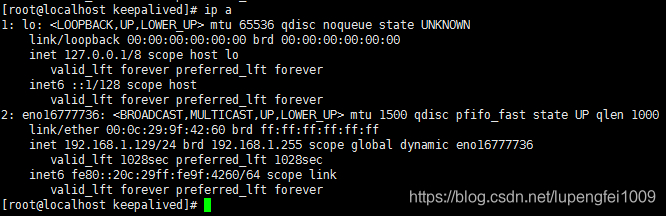
LVS管理工具-ipvsadm
安装
yum install ipvsadm -y
查看统计
- 查看当前配置的虚拟服务和各个RS的权重
ipvsadm -Ln - 查看当前ipvs模块中记录的连接(可用于观察转发情况)
ipvsadm -lnc - 查看ipvs模块的转发情况统计
ipvsadm -Ln --stats | --rate
lvs超时配置
- 查看lvs的超时时间
ipvsadm -L --timeout - 优化连接超时时间
ipvsadm --set 1 10 300
这里的TCP的连接超时时间最好和keepalived中的persistence_timeout超时时间保持一致;persistence_timeout的超时时间表示指定时间内,同ip的请求会转发到同一个服务; - 更多ipvsadm的操作请参考以下文章https://www.cnblogs.com/lipengxiang2009/p/7353373.html
测试
正常代理转发
使用我linux虚拟机的windows宿主机进行测试
-
测试vip
ping 192.168.1.200
-
测试vip监听的端口
telnet 192.168.1.200 80
-
请求虚拟IP查看转发的服务
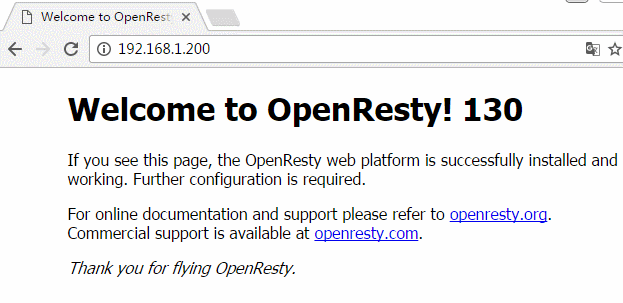
KeepAlived高可用测试
- 停掉主keepalived
/etc/init.d/keepalived stop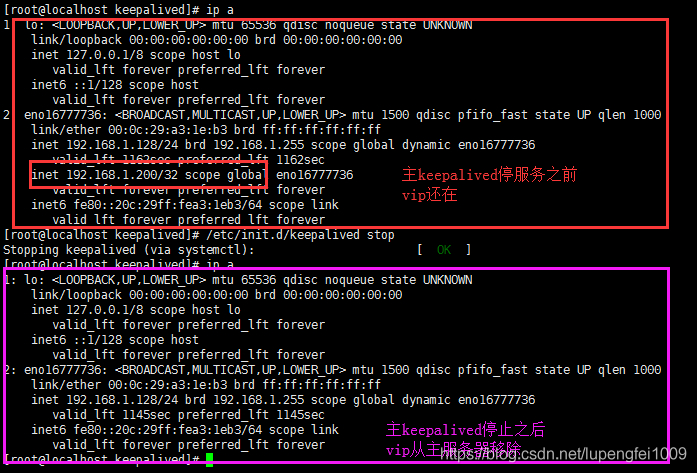
- vip漂移至备服务器
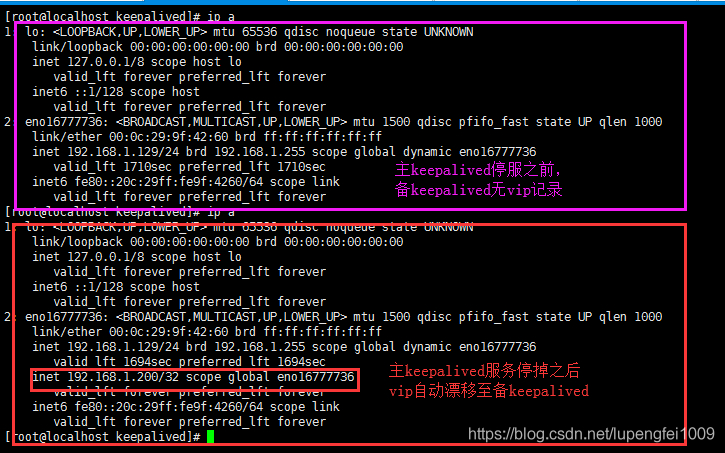
此时网页访问:192.168.1.200依然能够正常访问;却分发依然正常 - 重启主keepalived
主服务恢复之后;vip又会自动漂移回主服务
- 停掉主keepalived
LVS监控真实服务测试
- 查看最新的虚拟ip对应的RealServer的情况
ipvsadm -l
可以看出192.168.1.130和192.168.1.131两台正式服务都还在 - 测试停掉192.168.1.130
- 再次查看虚拟ip对应的RealServer的情况
可以看出192.168.1.130这台已经挂掉的服务器已经被移除了 - 测试访问虚拟ip
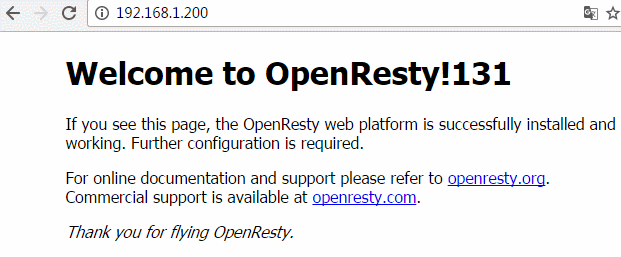
所有的访问都只会转发到131的真实服务器 - 恢复192.168.1.130
lvs又会自动监控并加入192.168.1.130
常见问题
- 裂脑
主备keepalived服务器同时出现了VIP;导致vip无法正常使用
常见原因为防火墙配置所致导致多播心跳失败 - vip能ping通,但是vip监听的端口不通
- 第一个原因:nginx1和nginx2两台服务器的服务没有正常启动
- 第二个原因:请参考上面Nginx服务器那一大项中所说的配置,可能没有配置好
- vip ping不通
核对是否出现裂脑
核对keepalived的配置是否正确
感谢以下资料对我的帮助
【参考资料】
Keepalived源码安装
高可用解决方案--keepalived
Centos7.2下基于Nginx+Keepalived搭建高可用负载均衡(一.基于Keepalived搭建HA体系)
keepalived介绍和配置
【大型网站技术实践】初级篇:借助LVS+Keepalived实现负载均衡
【解决问题参考资料】
咨询个lvs的问题,有时访问VIP会出现SYN_RECV
怎么样让 LVS 和 realserver 工作在同一台机器上
两台服务器既做LVS主备又做realserver的配置方法
keepalived+lvs无法访问vip或访问超时
lvs中ipvsadm的ActiveConn和InActConn的深入理解
 IDEA
IDEA
 Java
Java
 SpringBoot
SpringBoot
 面试题
面试题
 工具
工具
 程序员导航
程序员导航
 JDK下载
JDK下载